Tipard Screen Capture是一款電腦錄屏軟件,該工具可以進行錄屏或錄音操作,功能直觀,操作簡單,可以自定義錄屏區域大小,快下載使用吧!
軟件介紹
Tipard Screen Capture是一款多功能電腦高清屏幕錄像軟件,可以快速截取電腦桌面顯示的畫面,支持全屏截取、自由截取等功能,并能夠對獲取后的錄像進行簡單的編輯操作,同時支持記錄音頻功能,能夠將抓取的錄音保存到電腦本地,非常方便。
軟件功能
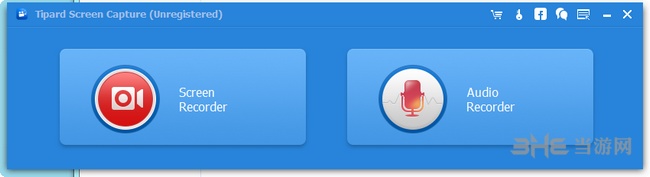
捕獲屏幕并錄制最佳質量的在線視頻
根據您的需要輕松定制屏幕尺寸
錄制音頻文件并以100%的原始質量保存它們
在完成錄制后立即預覽捕捉屏幕視頻。
輸出錄制的視頻并保存在你的電腦上。
軟件特色
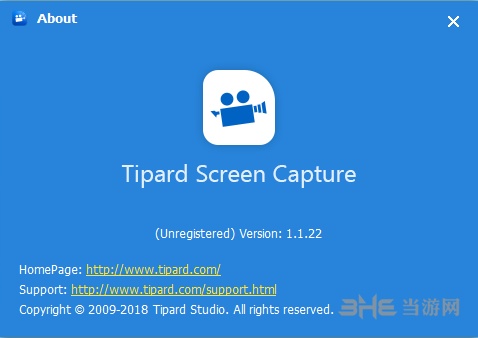
1、以最佳圖像質量捕獲屏幕和視頻
2、根據您的需要調整屏幕大小,如全屏或自定義。
3、通過選擇系統音頻和麥克風聲音來設置音頻源。
4、自動設置捕獲時間和停止捕獲過程
5、單擊光標圖標設置光標選項,使您的操作更容易跟蹤。
6、完成過程后直接預覽視頻
7、錄制清晰的音頻質量。
使用說明
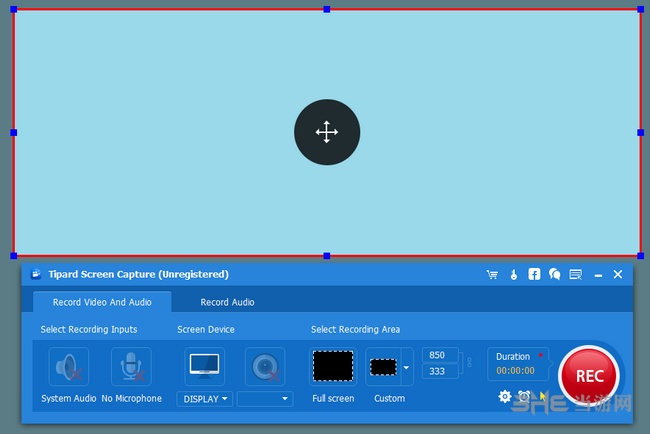
按照以下步驟捕獲屏幕/視頻/音頻文件:
第一步:選擇屏幕區域大小
首先,您需要在捕獲前選擇屏幕大小。您可以選擇全屏或自定義屏幕。當您選擇定制大小,您可以選擇固定匹配的設置之前,或拖動鼠標,以確定大小由自己。
選擇配置文件
步驟二:設置音頻
選擇配置文件
選擇音頻選項以提高音頻質量。
提示:
(1)當你捕獲一個攝像頭視頻或視頻會議,你可能需要選擇音頻選項,如系統音頻和麥克風音頻。如果您成功地設置了綠色復選標記,您可以看到它們。
(2)如果你只需要捕捉電影音頻、音樂、在線視頻或其他,你最好選擇系統音頻和關閉麥克風選項,以防噪音和提高音頻質量。
步驟三:設置捕獲時間和光標效果
單擊時鐘圖標并鍵入要停止的視頻時間。捕獲屏幕將在此時自動停止。
單擊光標圖標開始設置光標選項。
如果選擇顯示光標,也可以選擇突出光標或更改光標的顏色。
除了光標的設置,你也可以選擇突出點擊設置點擊effect.ave他們100%原創質量
在完成錄制后立即預覽捕捉屏幕視頻。
輸出錄制的視頻并保存在你的電腦上。
標簽: 錄屏軟件
精品推薦
-

3dsMax VRay渲染器破解版
詳情 -

Nero Platinum 2020
詳情 -

VideoCleaner
詳情 -

ShowMore錄屏軟件VIP會員破解版
詳情 -

Photodex Proshow Producer中文全漢化版
詳情 -

裊裊虛擬歌手
詳情 -

Arctime Pro
詳情 -

傲軟電腦錄屏軟件免費版
詳情 -

AnyMP4 DVD Creator破解免費版
詳情 -

Camin開映
詳情 -

KK錄像機永久VIP版
詳情 -

制作六線譜的軟件ziipoo易譜破解版
詳情 -

友益文書注冊碼破解工具
詳情 -

Photodex Proshow Producer漢化中文破解版
詳情 -

雅樂簡譜軟件
詳情 -

Course Maker會員VIP去水印版
詳情




























網友評論